1. 检查系统文件: 打开命令提示符(以管理员身份),输入 `sfc /scannow` 并按 Enter 键。等待扫描完成,看看是否有系统文件损坏并尝试修复。
2. 运行系统更新: 有时,系统更新可以解决设置无法打开的问题。尝试打开“设置” > “更新和安全” > “Windows 更新”,然后检查更新。
3. 重置设置应用: 在任务管理器中结束设置应用的所有进程,然后删除 `C:UsersAppDataLocalPackagesMicrosoft.Windows.SettingsApp` 文件夹。重新启动设置应用。
4. 使用组策略编辑器: 如果你有权限,可以尝试使用组策略编辑器(`gpedit.msc`)来重置设置应用。导航到“用户配置” > “管理模板” > “系统” > “设置”,然后重置相关的策略。
5. 检查启动项: 有时,某些启动项可能会干扰设置应用。打开任务管理器,转到“启动”选项卡,禁用所有非微软的启动项,然后尝试重新打开设置应用。
6. 使用注册表编辑器: 如果你有经验,可以尝试使用注册表编辑器(`regedit.exe`)来修复设置应用的问题。但是,请谨慎操作,因为错误的修改可能会对系统造成严重损害。
7. 重新安装设置应用: 如果以上方法都无效,你可以尝试重新安装设置应用。在命令提示符(以管理员身份)中输入 `GetAppxPackage AllUsers | Foreach {AddAppxPackage DisableDevelopmentMode Register $AppXManifest.xml}`。
8. 系统还原: 如果问题是在最近的某个时间点开始出现的,你可以尝试使用系统还原来回到之前的状态。
9. 联系微软支持: 如果以上方法都无法解决问题,建议联系微软支持获取进一步的帮助。
请根据你的具体情况尝试上述方法,希望其中一种能帮助你解决问题。
Windows 10设置打不开?教你轻松解决!
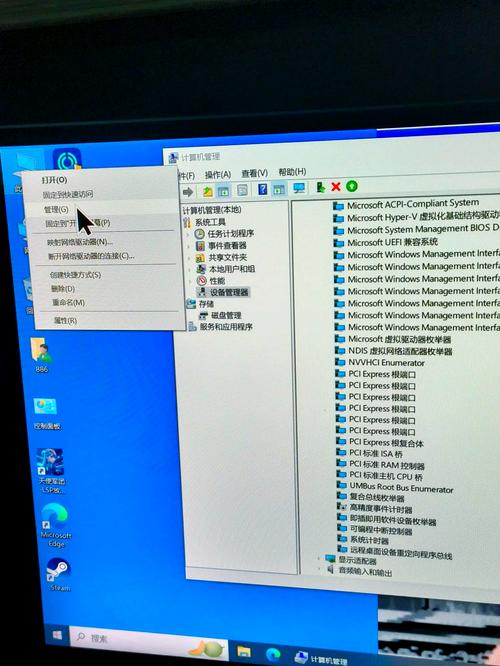
在Windows 10系统中,用户经常会遇到设置打不开的情况,这不仅影响了用户体验,还可能阻碍了系统功能的正常使用。本文将为您详细介绍几种解决Windows 10设置打不开的方法,帮助您快速恢复设置功能。
系统文件损坏
组策略限制
系统服务异常
第三方软件冲突
首先,您可以尝试重启电脑。有时候,设置打不开只是由于系统临时故障导致的。以下是重启电脑的步骤:
点击屏幕左下角的开始按钮。
选择“电源”选项。
点击“重启”按钮。
重启电脑后,尝试再次打开设置,看看问题是否已经解决。
如果重启电脑后问题依旧,您可以尝试检查组策略。以下是检查组策略的步骤:
同时按下Windows键和R键,打开运行对话框。
输入“gpedit.msc”,然后点击确定。
在组策略编辑器中,依次展开“计算机配置”-“管理模板”-“系统”-“登录/注销”。
找到“阻止访问控制面板”策略,检查其设置是否为“已启用”。
如果该策略被设置为“已启用”,请将其更改为“未配置”或“已禁用”,然后重启电脑,尝试再次打开设置。
如果组策略检查没有解决问题,您可以尝试检查系统服务。以下是检查系统服务的步骤:
同时按下Windows键和R键,打开运行对话框。
输入“services.msc”,然后点击确定。
在服务列表中,找到“Windows Management Instrumentation (WMI)”服务。
检查该服务的状态是否为“已启动”。
如果该服务未启动,请右键点击“Windows Management Instrumentation (WMI)”服务,选择“启动”,然后重启电脑,尝试再次打开设置。
如果以上方法都无法解决问题,您可以尝试检查是否有第三方软件与Windows 10设置冲突。以下是检查第三方软件冲突的步骤:
关闭所有正在运行的第三方软件。
尝试再次打开设置,看看问题是否已经解决。
如果关闭第三方软件后问题解决,您可以尝试更新或卸载有冲突的软件,以避免类似问题再次发生。
通过以上方法,您可以解决Windows 10设置打不开的问题。如果问题依旧存在,建议您联系专业技术人员进行进一步诊断和修复。









